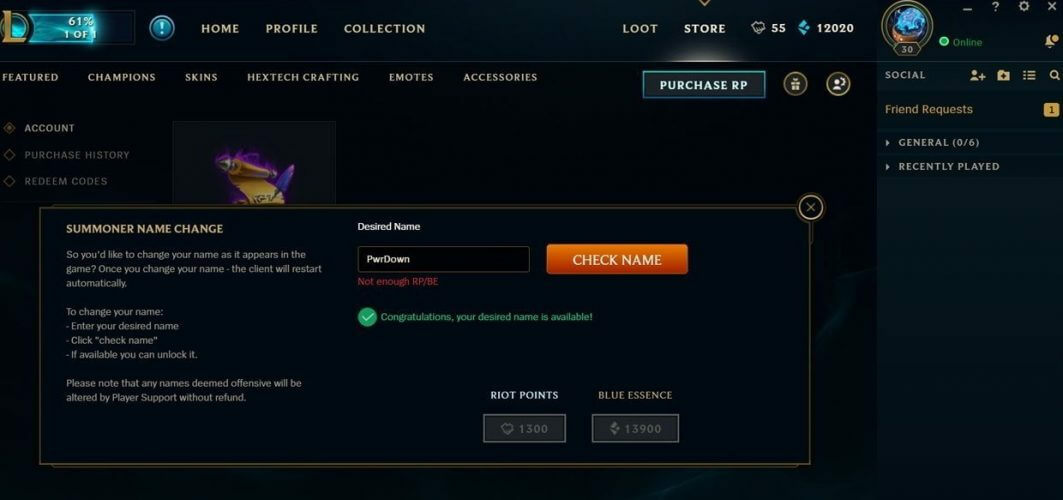- 多くのLeagueof Legendsユーザーは、黒い画面のエラーにより、オンラインマルチプレイヤーバトルアリーナ体験を楽しむことができないと主張しました。
- ゲームをスムーズに実行するには、GPUドライバーを常に最新の状態に保ちます。
- PCのクリーンブートを実行し、必要な最小限のドライバーとプログラムのセットのみを使用します。
- LoLを開始するときに黒い画面を取り除くには、特定の表示設定を無効にする必要があります。

Game Fire6は PCを最適化する ハードウェアの問題を回避するための再生中のパフォーマンス。 このツールはあなたを助けます:
- システムリソースの負荷を軽減する
- より高いゲーム内FPSを達成する
- リアルタイムパフォーマンスを最適化する
- ワンクリックでシステム設定を微調整
ゲーム内のラグを排除する
ワンクリックでFPSを改善
ウインドウズ10 ゲーマー向けの多くの新しい革新的なオプションと機能を備えた、非常にゲームに適したOSとして発表されました。 しかし、特定のゲームに関する最初の問題はすでに現れています。
つまり、たくさん リーグ・オブ・レジェンズ Windows 10のプレーヤーは、黒い画面という奇妙な問題に直面しています。 しかし幸いなことに、修正は簡単です。
どうやらRiotGamesの開発者は、Windows 10とのゲームの互換性のすべての側面に注意を払っていなかったようです。そのため、いくつかの調整を行う必要があるので、読み続けてください。
リーグ・オブ・レジェンドが黒い画面を表示した場合はどうすればよいですか?
- GPUドライバーを更新します
- コンピュータをクリーンブートします
- コンピューターを更新する
- ディスプレイのスケーリングを無効にする
- イーサネット接続を使用する
1. GPUドライバーを更新します
コンピューターに最新のビデオドライバーをインストールすることは、コンピューターを更新することと同じくらい重要です。 OS. 通常、コンピューターを更新すると、Windows10は最新のドライバーバージョンもダウンロードします。
コンピューターが実際に最新のドライバーバージョンを取得していることを確認するには、GPUメーカーのWebサイトにアクセスして、更新を確認してください。
GPUメーカーのウェブサイトで適切な解決策が見つからない場合は、以下のソフトウェアでドライバーを更新してみてください。
ドライバーを自動的に更新する
ドライバーを手動でダウンロードすることは、間違ったドライバーをインストールするリスクを伴うプロセスであり、重大な誤動作につながる可能性があります。
Windowsコンピューターでドライバーを更新するためのより安全で簡単な方法は、自動ツールを使用することです。
 ドライバーは、PCおよび日常的に使用するすべてのプログラムに不可欠です。 クラッシュ、フリーズ、バグ、ラグ、その他の問題を回避したい場合は、それらを最新の状態に保つ必要があります。ドライバーの更新を常にチェックするのは時間がかかります。 幸い、新しい更新を安全にチェックして簡単に適用できる自動化されたソリューションを使用できます。そのため、強くお勧めします。 DriverFix.次の簡単な手順に従って、ドライバを安全に更新します。
ドライバーは、PCおよび日常的に使用するすべてのプログラムに不可欠です。 クラッシュ、フリーズ、バグ、ラグ、その他の問題を回避したい場合は、それらを最新の状態に保つ必要があります。ドライバーの更新を常にチェックするのは時間がかかります。 幸い、新しい更新を安全にチェックして簡単に適用できる自動化されたソリューションを使用できます。そのため、強くお勧めします。 DriverFix.次の簡単な手順に従って、ドライバを安全に更新します。
- DriverFixをダウンロードしてインストールします.
- アプリケーションを起動します。
- DriverFixがすべての障害のあるドライバーを検出するのを待ちます。
- これで、ソフトウェアに問題のあるすべてのドライバーが表示されます。修正したいドライバーを選択するだけです。
- DriverFixが最新のドライバーをダウンロードしてインストールするのを待ちます。
- 再起動 変更を有効にするためのPC。

DriverFix
この強力なソフトウェアを今すぐダウンロードして使用すれば、ドライバーが問題を引き起こすことはもうありません。
ウェブサイトを訪問
免責事項:このプログラムは、いくつかの特定のアクションを実行するために無料版からアップグレードする必要があります。
2. コンピュータをクリーンブートします
- に移動 開始、タイプ msconfig、ヒット 入る.
- 案内する システム構成、に移動します サービス タブ。
- を確認してください すべてのMicrosoftサービスを非表示にする ボックスを選択して選択します すべて無効にする.

- に移動します 起動タブをクリックし、 タスクマネージャー.
- 各スタートアップアイテムを選択し、をクリックします 無効にする.

- タスクマネージャを閉じて、PCを再起動します。
PCをクリーンブートすることにより、必要な最小限のドライバーとプログラムのセットのみを使用するように強制します。 このようにして、コンピュータはすべてのリソースをゲームに電力を供給するように指示します。
3. コンピューターを更新する
- を押します Windowsキー+ I 開くには 設定 アプリ。
- に移動します 更新とセキュリティ セクションを選択し、 Windows Update.
- クリック 更新を確認する.

コンピューターで最新バージョンのWindows10を実行していることを確認してください。 Microsoftは、最新バージョンのWindows 10に、非常に便利なゲーム最適化機能を常に追加しています。
多くのゲーマーは、最新のアップデートにより、技術的な不具合の発生が減少し、FPSレートが向上することで、ゲーム体験が向上したことを確認しました。
また、私たちをチェックしてください リーグ・オブ・レジェンドが更新されない場合の詳細なガイド あなたのPC上で、そしてすぐにそれを修正します。
4. ディスプレイのスケーリングを無効にする
- を右クリックします リーグ・オブ・レジェンズ ランチャー。
- に移動 プロパティ、そして 互換性.
- を確認してください 高DPI設定でディスプレイスケーリングを無効にします。
- また、 管理者として実行 オプションを選択し、チェックを外します 互換モード.
Windows10でLeagueof Legendsを起動したときに黒い画面を取り除くには、上記の手順に従います。
このマイナーな互換性修正を実行すると、League ofLegendsを問題なくプレイできるようになります。
5. イーサネット接続を使用する
一部のゲーマーは、ケーブル接続に切り替えることでこの問題が解決することを確認しました。 実際、ワイヤレスインターネット接続はイーサネット接続よりも安定性が低くなっています。
Wi-Fi信号が十分に強くない場合、サーバーエラーや黒い画面の問題など、ゲームに関連する多くの問題が発生する可能性があります。
それでも問題が解決しない場合は、 Windows10で黒い画面の問題を修正する方法に関する詳細なガイド LoLの問題も取り除くために。
リストからのこれらの推奨事項がお役に立てば幸いです。 その他の提案やその他の質問については、以下のコメントセクションにアクセスしてください。

![チャンピオンセレクト後、League ofLegendsが起動しない[解決済み]](/f/615ee724ff0e81b54e0892ae7054477b.webp?width=300&height=460)